
O Google Play Pass é um serviço de assinatura de pagamento por mês que fornece acesso ilimitado a centenas de jogos Android (aqui está uma lista dos melhores jogos do Google Play Pass) e outros aplicativos por cerca de US $ 5 por mês. Esses títulos da Play Store não têm anúncios e nem compras no aplicativo, e mais jogos são adicionados ao catálogo regularmente. As assinaturas do Google Play Pass estão disponíveis apenas para usuários localizados nos Estados Unidos.
Criar uma assinatura do Google Play Pass
O processo de inscrição para o Google Play Pass é bastante simples e um teste gratuito de 10 dias é oferecido para os jogadores e fanáticos por aplicativos que desejam fazer um teste com o serviço antes de gastar qualquer dinheiro.
-
Toque em Loja de jogos ícone na tela inicial do seu smartphone ou tablet para iniciar o aplicativo Google Play Store.
-
Selecione as três linhas horizontais Cardápio ícone localizado no canto superior esquerdo.
-
Quando o menu deslizante aparecer, toque em Passe de jogo.
-
Tocar Comece o teste gratuito.
-
Os termos de sua assinatura do Play Pass são exibidos. Digite seus dados do Google Pay, se solicitado, e toque em SE INSCREVER.
-
Digite a senha da sua Conta do Google e toque em VERIFICAR.
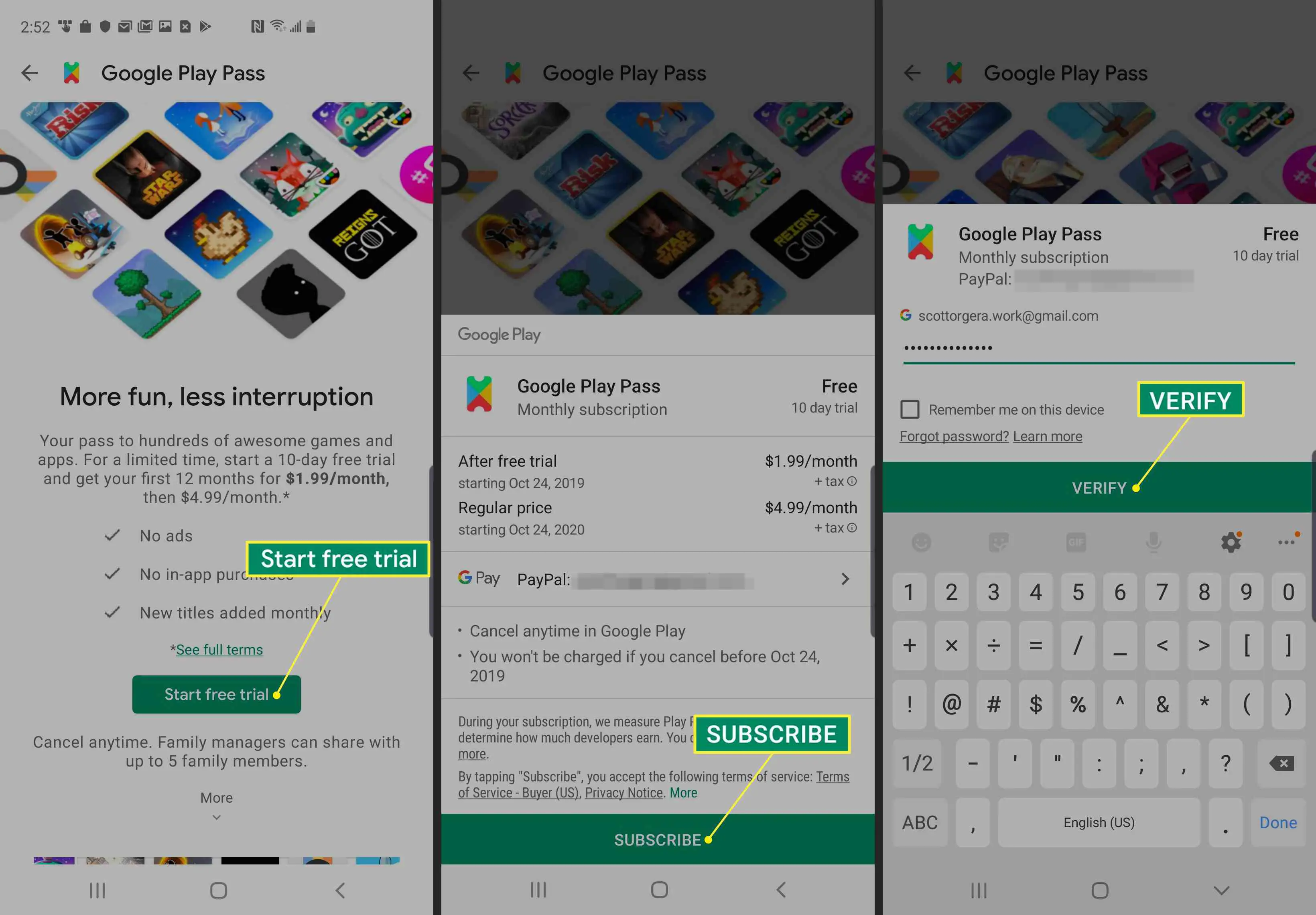
-
Se a inscrição for bem-sucedida, uma mensagem de confirmação aparecerá rapidamente seguida pela tela Bem-vindo ao Play Pass. Se você decidir não manter sua assinatura do Play Pass e não quiser ser cobrado pelo primeiro mês, deverá cancelar antes da data de expiração do teste de 10 dias.
Como usar o Google Play Pass
Assim que sua assinatura estiver ativa, é hora de explorar a vasta biblioteca de jogos e aplicativos Android agora ao seu alcance.
-
Tocar Loja de jogos na tela inicial do seu dispositivo.
-
A Google Play Store é lançada com o novo Passe de jogo guia ativa por padrão. Se sua Conta do Google estiver configurada na função de administrador da família, você pode adicionar até cinco usuários adicionais à sua assinatura do Play Pass. Para começar a adicionar, toque em Configuração (localizado na parte superior da tela de boas-vindas) e siga as instruções do Plano Familiar.
-
A guia Play Pass contém todos os aplicativos agora à sua disposição, organizados por categoria e popularidade. Para saber mais sobre um aplicativo específico, toque em sua imagem em miniatura.
-
A página de detalhes do aplicativo apresenta informações sobre o título em questão, incluindo imagens de visualização e videoclipes, análises de usuários, número de downloads e muito mais. Você também notará que todos os aplicativos com um custo anexado têm uma linha através do Preço de tabela, significando que é gratuito com sua assinatura. Se quiser experimentar um desses aplicativos, toque em Instalar.
-
O status em tempo real do processo de download e instalação é exibido na parte superior da tela. Quando a instalação estiver concluída, toque em Abrir para lançar seu novo aplicativo.
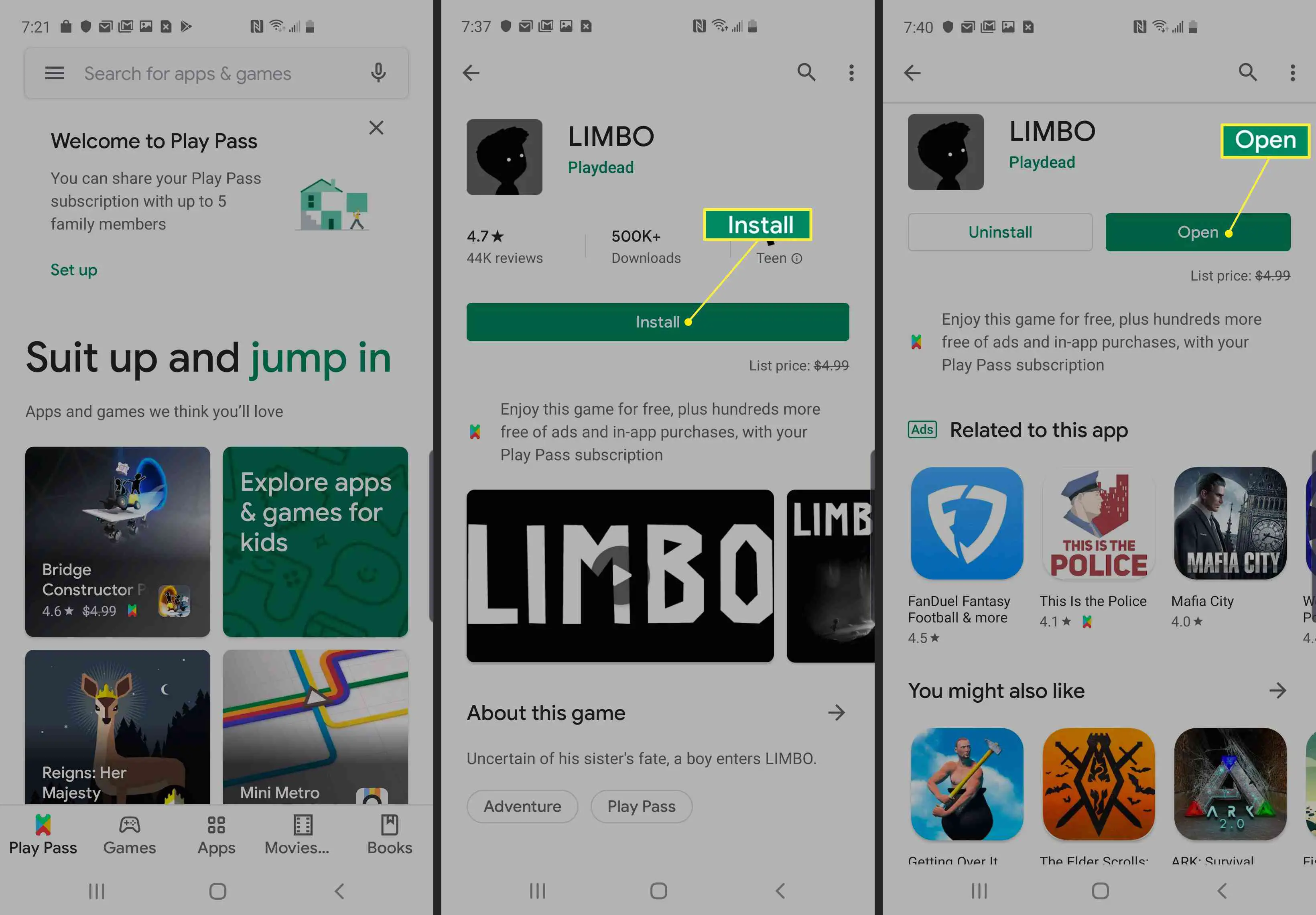
Nem todas as ofertas da Google Play Store se enquadram na sua assinatura do Play Pass. Para evitar faturamento acidental, certifique-se de verificar os detalhes e Preço de tabela antes de instalar um novo aplicativo.